【Windows Server 2022安全更新】:自动与手动更新的权衡,实现最佳实践
发布时间: 2025-01-04 13:25:44 阅读量: 7 订阅数: 5 


win10 win11 server2022系统禁止永久更新
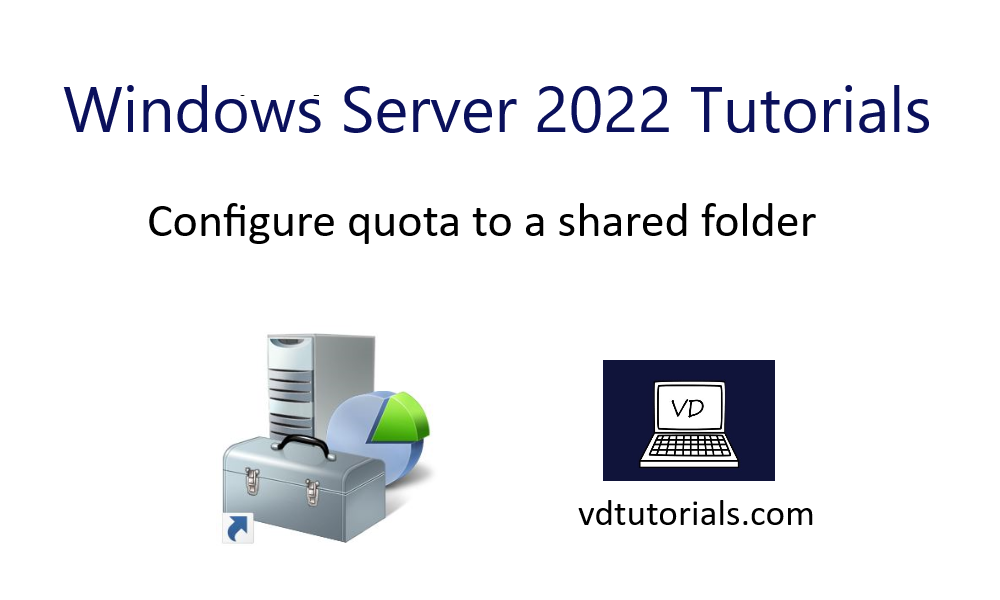
# 摘要
本文全面探讨了Windows Server 2022在安全更新方面的最新实践,从自动更新的理论基础、配置方法、实践案例到手动更新的步骤详解与技巧,并对两者进行了权衡比较。分析了自动更新的工作原理、优势与风险,以及手动更新过程中的决策、优缺点,并通过对比研究提出了不同应用场景下的推荐策略。文章还介绍了定制更新策略、自动化脚本的使用、监控管理技巧,并通过案例研究和最佳实践总结,为实现Windows Server 2022的安全更新提供了详尽的指导。
# 关键字
Windows Server 2022;安全更新;自动更新;手动更新;策略定制;监控管理
参考资源链接:[Win10/11及Server2022系统自定义禁止永久更新方案](https://wenku.csdn.net/doc/fy7d1nr7s8?spm=1055.2635.3001.10343)
# 1. Windows Server 2022安全更新概述
在当今数字化转型的浪潮中,信息技术的基础设施,尤其是服务器,是支撑企业运作的关键。Windows Server 2022作为微软推出的一款强大的服务器操作系统,其安全性直接影响到企业数据的安全和业务的连续性。为了保证系统的稳定运行和数据的安全,及时地进行安全更新是必不可少的。本章将概述Windows Server 2022的安全更新机制,为后续章节中对自动更新和手动更新的深入探讨奠定基础。
- **更新的重要性**:首先阐述安全更新的重要性,包括抵御网络攻击、修复系统漏洞、增强系统功能等关键方面。
- **更新类型**:介绍Windows Server 2022支持的安全更新类型,如补丁、服务包、功能更新等,并解释它们之间的差异。
- **更新的频率与策略**:讨论微软提供的不同更新策略,比如长期服务通道(Long-Term Servicing Channel,LTSC)与半年通道(Semi-Annual Channel,SAC),并探讨它们对企业更新计划的影响。
本章内容旨在为IT专业人士提供一个全面的、系统的对Windows Server 2022安全更新的认识,帮助他们构建起对后续章节深入探讨的基础。
# 2. 自动更新的理论与实践
## 2.1 自动更新的理论基础
### 2.1.1 自动更新的工作原理
自动更新是Windows Server 2022提供的一个功能,它允许系统自动下载并安装更新,从而确保系统安全和性能的持续优化。该功能依赖于Windows Update服务,它通过互联网连接到微软的更新服务器,根据系统的配置来确定哪些更新是可用的。
工作原理上,当Windows Update服务被配置为自动更新时,它会定期(默认情况下,每天)与微软的更新服务器通信,检查更新。一旦发现可安装的更新,服务会下载这些更新,并根据预设的设置安装它们,通常是在设备空闲时进行。自动更新机制包括几个关键组件:
- **更新目录**:微软的服务器上提供更新包的清单,列出了哪些更新可供下载。
- **下载引擎**:负责从更新服务器下载更新包到本地系统。
- **安装程序**:在更新包下载完毕后,自动执行更新安装过程。
- **重启管理器**:在安装某些更新后,负责自动重启系统(如果有需要)。
### 2.1.2 自动更新的优势与风险分析
自动更新的一个显著优势是减少了管理员的日常工作量,使系统保持最新的安全性和性能。特别是对于包含多个服务器的大型企业环境,自动更新可以显著降低潜在安全漏洞和兼容性问题的风险。
然而,自动更新也存在风险。如果更新不是在测试环境中先行验证,可能会导致新更新与现有系统配置冲突,引发系统不稳定或功能失效。此外,在缺乏有效监控的情况下,更新后的系统表现可能不如预期,而管理员可能会在问题发生后才意识到更新带来的副作用。
## 2.2 自动更新的配置方法
### 2.2.1 组策略设置
在Windows Server 2022中,自动更新的配置可以通过组策略进行管理。组策略允许管理员定义和管理计算机和用户的设置,确保整个组织的策略一致性和可追溯性。
要配置组策略以启用自动更新,请按照以下步骤操作:
1. 打开**组策略编辑器**(gpedit.msc)。
2. 导航至**计算机配置** -> **管理模板** -> **Windows 组件** -> **Windows Update**。
3. 找到**配置自动更新**,双击打开。
4. 在出现的对话框中,选择**已启用**,然后选择更新方式(例如,自动下载并提示安装、自动下载并计划安装等)。
5. 应用更改并关闭组策略编辑器。
通过这种方式,管理员可以控制更新的自动下载和安装过程,以及更新的部署时机。
### 2.2.2 Windows Update服务配置
除了通过组策略配置自动更新外,也可以直接在Windows Update服务中进行设置。以下是操作步骤:
1. 打开**Windows Update**控制面板,可以通过开始菜单搜索“Windows Update”快速打开。
2. 点击**高级选项**。
3. 在此页面,可以设置何时安装更新,例如允许更新自动安装在任何时候,或仅在计划的维护时段内。
4. 还可以设置通知方式,以控制何时通知用户更新可用。
## 2.3 自动更新的实践与案例分析
### 2.3.1 实施自动更新的步骤与注意事项
在实施自动更新时,需要考虑以下几个步骤和注意事项:
- **备份**:在实施更新前,务必进行数据备份和系统镜像。
- **测试环境**:在生产环境更新之前,在测试环境中验证更新。
- **更新时间窗口**:设定合理的更新时间窗口,以避免在高峰时段进行更新导致业务中断。
- **监控系统**:实施自动更新后,应持续监控系统的稳定性和性能。
- **回滚计划**:准备一个回滚计划,以便在更新后出现问题时可以迅速恢复到更新前的状态。
### 2.3.2 成功与失败案例对比研究
在企业环境中,自动更新的成功案例通常包含了严格的测试流程和监控策略。一个典型的成功案例可能包括以下步骤:
1. **更新前的准备**:更新前,进行了详细的风险评估和测试计划制定。
2. **测试环境验证**:在隔离的测试环境中验证更新,确保无兼容性问题。
3. **分阶段部署**:采用分阶段的部署策略,逐步对一小部分服务器进行更新。
4. **实时监控**:使用监控工具实时跟踪更新后的系统性能和稳定性。
5. **反馈循环**:建立了及时的反馈机制,确保任何问题都能迅速被识别和解决。
相对的,失败案例则可能由于缺少测试或监控而发生。例如,一次大规模的自动更新部署在没有进行充分测试的情况下,导致了关键业务系统的故障,进而影响了整个业务的运营。这说明了自动更新需要谨慎实施,并结合有效的监控和回滚机制来最小化风险。
# 3. 手动更新的理论与实践
在信息技术的日常运维中,手动更新通常被视为一种更为谨慎和可控的管理方式。虽然它可能需要更多的人工干预和时间投入,但相比自动更新,手动更新可以为IT专业人员提供更细致的控制,尤其是在更新前进行充分评估和计划方面。
## 3.1 手动更新的理论基础
### 3.1.1 手动更新的决策过程
在决定是否进行手动更新时,IT专业人员通常需要评估多个因素。这些因素包括当前系统配置的复杂性、更新的安全性、兼容性以及任何已知的系统或应用程序问题。
更新决策过程可能需要以下步骤:
1. **风险评估**:分析潜在的更新风险,这包括更新可能带来的新漏洞,以及现有系统和应用程序的兼容性问题。
2. **资源分配**:确定进行手动更新所需的资源,包括人力资源和时间。
3. **计划制定**:制定详细的更新计划,包括更新步骤、预定时间窗口、以及回滚计划等。
### 3.1.2 手动更新的优缺点分析
手动更新的优缺点同样值得深入探讨:
- **优点**:最显著的优点是增强了控制性,使得IT专业人员可以根据具体情况决定何时、如何以及是否应用更新。此外,手动更新过程中容易进行详细审核和测试。
- **缺点**:缺点包括耗时多、容易出错,并且可能因为操作延迟而导致安全隐患。
## 3.2 手动更新的步骤详解
### 3.2.1 更新前的准备工作
在开始手动更新之前,务必做好充分的准备。这包括创建系统快照或备份,制定详细的更新步骤和回滚计划。准备工作做得越细致,更新过程中的不确定性就越少。
```markdown
步骤一:备份系统
- 创建系统状态和关键数据的备份。
- 确保备份成功,并保存在安全的位置。
步骤二:检查系统兼容性
- 确认要安装的更新与当前系统环境兼容。
- 查阅官方文档,了解更新详情和已知问题。
步骤三:安排维护时间
- 确定一个对业务影响最小的维护时间窗口。
- 通知相关人员进行手动更新的准备。
步骤四:测试更新
- 在非生产环境中测试更新,确保没有意外的问题。
- 验证关键应用程序和服务的功能。
```
### 3.2.2 更新过程中的检查与操作
更新过程需要非常小心,每一步都要确保系统正常运行。
```markdown
操作一:禁用防病毒软件和防火墙
- 临时禁用防病毒软件和防火墙,以免它们干扰更新进程。
操作二:手动下载并安装更新
- 从官方或可信源手动下载更新文件。
- 按照官方文档指导进行安装,检查安装日志确保无错误。
操作三:验证更新
- 重启系统,并检查系统日志确认更新已正确应用。
- 运行所有必要的诊断工具确保系统稳定性。
```
## 3.3 手动更新的实践技巧与案例
### 3.3.1 避免更新问题的实用技巧
在手动更新时,一些技巧可以帮助避免常见的问题:
- **保持文档记录**:详细记录每次手动更新的过程,包括操作步骤、时间点和遇到的任何问题。
- **逐步部署**:在小型、受控环境中测试更新,逐步推广到整个系统。
- **使用回滚策略**:在更新前确保有一个可靠的回滚方案,以便在更新失败时迅速恢复正常运行。
### 3.3.2 手动更新案例分享与讨论
通过分享实际案例,我们可以更深入地理解手动更新的实际应用。例如,一个中型企业为了升级其服务器操作系统,选择了手动更新的方式。他们首先在一个测试环境中部署更新,验证其与现有应用的兼容性。接着,他们制定了详细的更新计划,包括暂停和恢复关键业务流程的时间点。在更新过程中,他们发现了几个小问题,由于提前做了周密的计划和备份,这些问题得到了快速解决,整个更新过程只用了预计时间的80%,并且没有影响到正常的业务运营。
通过对手动更新的理论与实践的探讨,我们可以看出,虽然手动更新比自动更新耗费更多资源,但其可控性和灵活性在某些情况下是不可替代的。IT专业人员应根据自身的环境和需求,选择最适合的更新方式。接下来,我们将进一步探讨自动更新与手动更新的权衡,以及如何根据不同的情况选择最佳的更新策略。
# 4. 自动与手动更新的权衡
## 4.1 自动与手动更新的对比分析
自动更新和手动更新各有千秋,它们在更新效率和系统稳定性方面呈现不同的特点。本节将对这两种更新方式在关键性能指标上进行详细的对比分析。
### 4.1.1 更新效率的对比
自动更新通常可以大幅减少IT管理员的工作负担,因为它能够通过预先设置的参数自动下载并安装最新的安全补丁和更新。这样,系统就能够保持最新的状态,从而避免因延迟更新导致的安全漏洞。
```mermaid
flowchart LR
A[开始] --> B{选择更新方式}
B -->|自动更新| C[系统自行检查更新]
B -->|手动更新| D[手动触发检查更新]
C --> E[自动下载更新]
D --> F[用户选择下载更新]
E --> G[自动安装更新]
F --> H[手动安装更新]
G --> I[更新完成]
H --> I
```
### 4.1.2 系统稳定性的对比
手动更新让管理员有机会评估每个更新的影响,尤其是在更新引入新的问题或与现有系统不兼容的情况下。这允许管理员进行选择性更新,只安装那些对当前系统环境安全至关重要的补丁。
## 4.2 如何做出选择
选择自动更新还是手动更新取决于多种因素,包括企业的IT环境、安全需求、以及对系统的控制程度等。
### 4.2.1 环境与需求分析
在开始制定更新策略之前,企业需要彻底分析其IT环境。了解运行的操作系统版本、应用程序、硬件资源,以及业务连续性的要求是至关重要的。
### 4.2.2 综合考虑与决策
在考虑了所有相关的因素后,企业可以做出更明智的决策。例如,对于资源受限的小型企业而言,自动更新可能是更好的选择,因为它可以确保系统及时获得安全更新,而不会过度占用有限的IT资源。而对于对更新兼容性有严格要求的企业,可能会倾向于手动更新。
## 4.3 结合实际情况的推荐策略
根据不同的应用场景,我们推荐采取不同的更新策略,并提供了一些最佳实践的建议。
### 4.3.1 不同应用场景的更新策略
- 对于高风险环境(如金融服务行业),推荐定期进行手动检查和选择性更新。
- 在安全要求不那么严格的企业中,可以部署自动更新,同时为关键系统配置延迟更新以进行测试。
### 4.3.2 实施策略的最佳实践
最佳实践包括定期备份关键数据,确保有足够的资源来应对更新过程中可能出现的意外情况,以及创建一个清晰的回滚计划以处理更新失败的情况。例如,可以使用以下脚本自动备份注册表,以防更新导致系统问题:
```batch
@echo off
SET backup_path=C:\Backups\Registry_backup_%DATE:~-4%-%DATE:~4,2%-%DATE:~7,2%
:: 创建备份目录
if not exist "%backup_path%" mkdir "%backup_path%"
:: 备份注册表
reg export HKLM\Software "%backup_path%\Registry_Software.reg"
reg export HKCU\Software "%backup_path%\Registry_Software.reg"
echo Backup Complete!
pause
```
在这个脚本中,我们首先定义了一个备份路径,然后检查该路径是否存在,如果不存在则创建它。接下来,我们使用`reg export`命令导出注册表中的`Software`键,分别为本地机器和当前用户。所有的备份被保存在以日期命名的子目录中,以避免不同日期的备份相互覆盖。
这只是一个简单的例子,而在实际情况中,自动化脚本可以根据需要进一步扩展,以执行更复杂的备份和恢复操作。这些最佳实践应当与组织的具体操作标准和安全政策相结合,以构建一个既安全又高效的更新策略。
# 5. 实现最佳实践的高级技术
## 5.1 定制更新策略与计划
在现代IT环境中,更新管理不仅关系到系统的安全性,还直接影响到业务的连续性。定制更新策略与计划是确保更新成功的关键步骤,它要求管理员深入理解组织的需求,包括业务周期、工作负载和应用的重要性等级。
### 5.1.1 创建灵活的更新计划
灵活的更新计划意味着可以根据实际需求调整更新的频率和时间。例如,可以为关键服务器设定紧急更新,为非关键服务设定计划内的更新窗口。
```mermaid
flowchart LR
A[确定更新分类] --> B[关键系统紧急更新]
A --> C[非关键系统计划更新]
B --> D[即刻部署]
C --> E[指定时间部署]
```
在创建更新计划时,应考虑以下几个步骤:
1. **评估系统和应用的重要性**:确定哪些系统对业务连续性影响最大。
2. **计划更新时间**:为不同类别的更新安排合理的时间,避免业务高峰时段。
3. **测试更新**:在生产环境部署更新之前,在测试环境中进行充分测试。
### 5.1.2 利用脚本自动化更新过程
自动化脚本是提高更新效率和一致性的有效工具。例如,使用PowerShell脚本可以自动化检查和下载更新。
```powershell
# PowerShell示例脚本:自动化检查和下载Windows更新
$UpdateSession = New-Object -ComObject Microsoft.Update.Session
$UpdateSearcher = $UpdateSession.CreateUpdateSearcher()
$SearchResult = $UpdateSearcher.Search("IsInstalled=0")
$UpdatesToDownload = New-Object -ComObject Microsoft.Update.UpdateColl
foreach ($Update in $SearchResult.Updates) {
if ($Update.IsDownloaded) {
$UpdatesToDownload.Add($Update) | Out-Null
} else {
$Update.Download()
$UpdatesToDownload.Add($Update) | Out-Null
}
}
# 省略了安装更新的部分
```
自动化脚本应具备以下功能:
1. **自动扫描更新**:使用脚本自动检查可用更新。
2. **下载更新**:自动下载所有或选定的更新。
3. **报告和日志记录**:生成更新操作的报告和日志。
## 5.2 安全更新的监控与管理
更新过程中的监控和管理是确保更新成功执行的重要环节。管理员需要确保更新不会引入新的问题,并且有机制可以迅速回滚不当的更新。
### 5.2.1 更新日志的审计与监控
更新日志记录了安装过程中的所有活动,包括成功和失败的操作。通过监控日志,管理员可以迅速识别并解决问题。
```mermaid
graph LR
A[更新开始] --> B[检查系统兼容性]
B --> C[下载更新]
C --> D[安装更新]
D --> E[验证更新]
E --> F[生成更新日志]
F --> G{检查更新状态}
G -->|成功| H[常规监控]
G -->|失败| I[问题处理]
```
监控和审计更新日志时应注意:
1. **确保日志完整性**:检查日志文件的完整性,无缺失或损坏。
2. **日志分析**:分析日志文件以识别常见的安装错误或警告。
3. **自动化警报**:设置自动化警报,当更新失败时及时通知管理员。
### 5.2.2 回滚机制与灾难恢复计划
在更新出现问题时,拥有一个有效的回滚机制至关重要。回滚机制应包括保存系统状态的快照以及能够恢复到先前状态的操作步骤。
```mermaid
graph LR
A[更新开始] --> B[创建系统快照]
B --> C[执行更新]
C --> D{检查更新状态}
D -->|成功| E[继续常规操作]
D -->|失败| F[回滚到快照]
F --> G[灾难恢复计划执行]
```
灾难恢复计划应包含:
1. **系统快照**:在更新前创建关键系统的快照。
2. **回滚步骤**:明确列出在失败时执行的回滚步骤。
3. **业务连续性策略**:确保关键业务在灾难发生时能够迅速恢复。
## 5.3 案例研究与最佳实践总结
通过对先进企业的更新管理案例的研究,我们可以提炼出一系列的最佳实践。这些最佳实践有助于构建一个高效、安全且对业务影响最小的更新管理流程。
### 5.3.1 先进企业的更新管理案例
一些企业通过使用先进的更新管理策略,在确保系统安全的同时,最大程度地减少了对业务的影响。例如,使用AI驱动的更新管理工具,可以根据系统性能和业务需求智能安排更新时间。
### 5.3.2 从案例中提炼的最佳实践总结
最佳实践通常包括以下几个方面:
1. **分层更新策略**:根据系统的不同重要性,实施不同层次的更新策略。
2. **定期审计与测试**:定期进行更新审计和测试,确保更新的有效性和兼容性。
3. **持续教育和培训**:对IT团队进行持续的教育和培训,使他们了解最新的更新技术和方法。
通过上述实践,IT管理员可以有效地管理更新过程,确保企业系统稳定运行,同时不断提升企业的安全防御能力。
0
0






